Bienvenue
Bienvenue dans l’univers Dell
Mon compte
- Passer des commandes rapidement et facilement
- Afficher les commandes et suivre l’état de votre expédition
- Profitez de récompenses et de remises réservées aux membres
- Créez et accédez à une liste de vos produits
- Gérer vos sites, vos produits et vos contacts au niveau des produits Dell EMC à l’aide de la rubrique Gestion des informations de l’entreprise.
Numéro d’article: 000137111
Windows 10 ile Gönderilen Dell Sistemlerinde Bilgisayar Adı Masaüstü-XXXXXX Olarak Görünüyor
Résumé: Bu makalede, Desktop-XXXXXX olarak görünen bir Dell sistemindeki Bilgisayar Adını değiştirme adımları yer almaktadır.
Contenu de l’article
Symptômes
Belirti bilgisi yok
Cause
Neden bilgisi yok
Résolution
Bilgisayar Adı Masaüstü-XXXXXX Olarak Görünüyor
Windows 10 sisteminizin hem masaüstü hem de dizüstü bilgisayar sistemlerinde bilgisayar adının "Desktop-XXXXXX" olduğunu fark edebilirsiniz. (XXXXXX = yedi harf veya rakamdan oluşan herhangi bir kombinasyon)
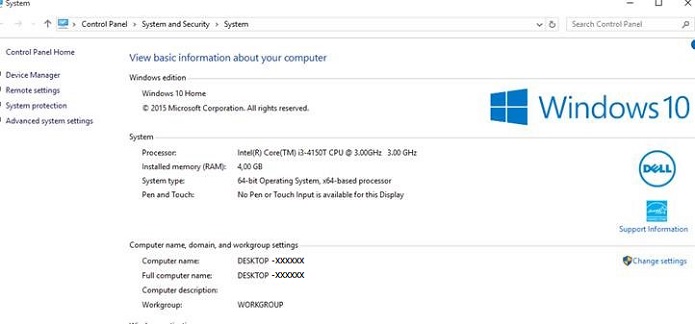
Bilgisayar Adını Değiştirme
Bir Windows 10 sisteminin bilgisayar adını değiştirmenize izin veren birkaç seçeneğiniz vardır.
Başlat menüsünden
- Başlat menüsünde Ayarlar'a tıklayın/dokunun, Ayarlar Penceresi açılacaktır.
- Sistem simgesine (sol üst) tıklayın/dokunun.
- Sol taraftaki menünün altındaki Hakkında öğesine tıklayın/dokunun.
- Ardından Bilgisayarı Yeniden Adlandır düğmesine tıklayın/dokunun
- Bilgisayarınızı Yeniden Adlandırın penceresinde, kutuya yeni adı yazın, İleri öğesine ve ardından Şimdi Yeniden Başlat düğmesine tıklayın/dokunun.
Masaüstü Modu Menüsü
- Arama kutusunasysdm.cpl yazın ve Enter tuşuna basın; bu şekilde Sistem Özellikleri penceresi açılır.
- Değiştir'e tıklayın/dokunun
- Bilgisayar Adı/Etki Alanı Değişiklikleri penceresinde, Bilgisayar Adı kutusuna yeni bilgisayar adını yazın, ardından Tamam'a tıklayın/dokunun ve ardından sistemi yeniden başlatmak için Evet'e tıklayın
Bu makale hakkında daha fazla sorunuz varsa lütfen Dell Teknik Destek ile iletişime geçin.
Propriétés de l’article
Produit concerné
Desktops & All-in-Ones, Laptops, Rugged Laptops
Dernière date de publication
04 juin 2024
Version
4
Type d’article
Solution